Win10 system占用磁盘使用率高的优化方法!
时间:2017-04-06 来源:互联网 浏览量:
在Win10系统中,有用户反映电脑在开机的时候卡顿的情况,打开任务管理器发现system占用磁盘使用率特别高,该怎么办呢?经过优化测试后小编得出了解决方法,下面给大家分享操作步骤。
方法:
1、按下【Win+R】组合键呼出运行,输入:services.msc 点击【确定】打开服务;
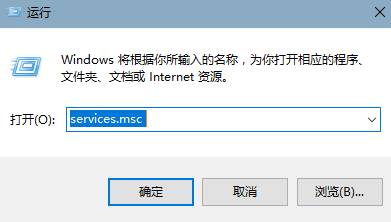
2、双击打开【HomeGroup Listener】,将将启动类型设置为“禁用”,点击应用然后保存;
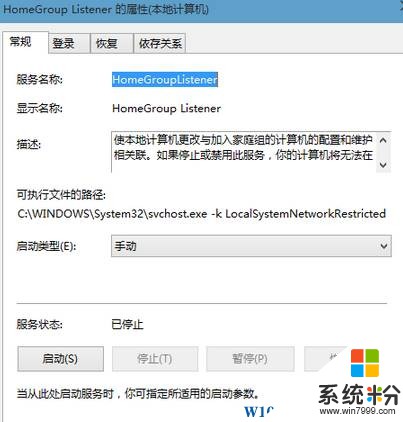
3、然后双击打开【HomeGroupProvider】,将其启动类型修改为【禁用】,点击【保存】,点击【停用】;
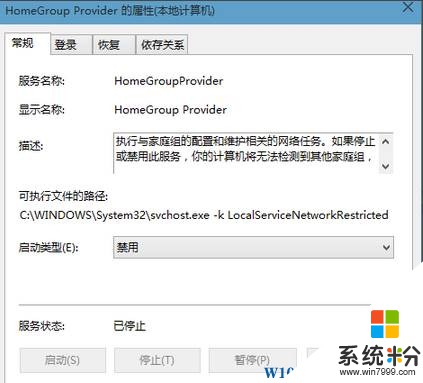
4、最后双击打开【Superfetch】服务,把服务的启动类型由“自动”改为“禁用”,然后点击【保存】退出;
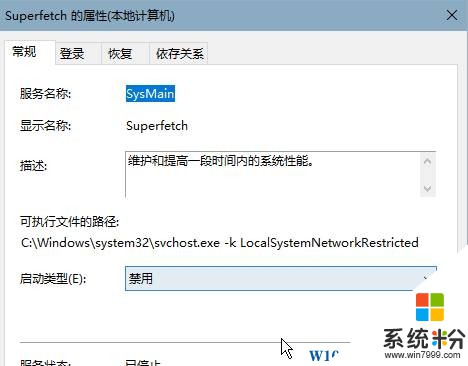
完成设置后重启一次计算机就不会出现system占用磁盘使用率高的情况了。
方法:
1、按下【Win+R】组合键呼出运行,输入:services.msc 点击【确定】打开服务;
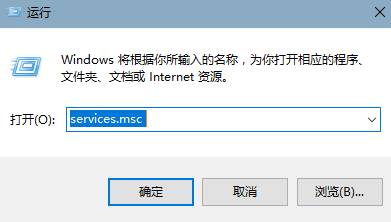
2、双击打开【HomeGroup Listener】,将将启动类型设置为“禁用”,点击应用然后保存;
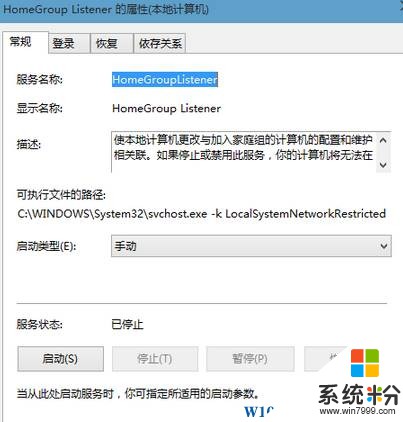
3、然后双击打开【HomeGroupProvider】,将其启动类型修改为【禁用】,点击【保存】,点击【停用】;
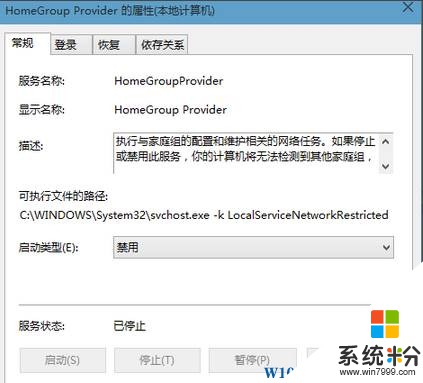
4、最后双击打开【Superfetch】服务,把服务的启动类型由“自动”改为“禁用”,然后点击【保存】退出;
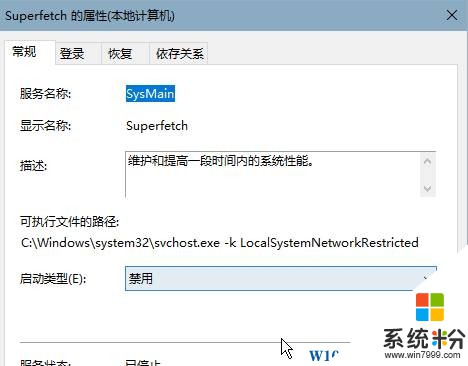
完成设置后重启一次计算机就不会出现system占用磁盘使用率高的情况了。
我要分享:
相关教程
- ·win10磁盘占用率高解决方法有哪些 win10磁盘占用率高该如何解决
- ·Win10通过卸载驱动解决磁盘占用率高的方法有哪些? Win10通过卸载驱动解决磁盘占用率高如何解决?
- ·Win10正式版磁盘占用率高的解决方法有哪些? Win10正式版磁盘占用率高如何解决?
- ·Win10系统磁盘占用高100%解决方法及Win10安装后必要的优化措施
- ·win10磁盘使用率100%怎么办,win10使用率过高的解决方法
- ·Win10如何优化?Win10安装后必做的优化,解决硬盘100%占用高
- ·桌面文件放在d盘 Win10系统电脑怎么将所有桌面文件都保存到D盘
- ·管理员账户怎么登陆 Win10系统如何登录管理员账户
- ·电脑盖上后黑屏不能唤醒怎么办 win10黑屏睡眠后无法唤醒怎么办
- ·电脑上如何查看显卡配置 win10怎么查看电脑显卡配置
win10系统教程推荐
- 1 电脑快捷搜索键是哪个 win10搜索功能的快捷键是什么
- 2 win10系统老是卡死 win10电脑突然卡死怎么办
- 3 w10怎么进入bios界面快捷键 开机按什么键可以进入win10的bios
- 4电脑桌面图标变大怎么恢复正常 WIN10桌面图标突然变大了怎么办
- 5电脑简繁体转换快捷键 Win10自带输入法简繁体切换快捷键修改方法
- 6电脑怎么修复dns Win10 DNS设置异常怎么修复
- 7windows10激活wifi Win10如何连接wifi上网
- 8windows10儿童模式 Win10电脑的儿童模式设置步骤
- 9电脑定时开关机在哪里取消 win10怎么取消定时关机
- 10可以放在电脑桌面的备忘录 win10如何在桌面上放置备忘录
最新win10教程
- 1 桌面文件放在d盘 Win10系统电脑怎么将所有桌面文件都保存到D盘
- 2 管理员账户怎么登陆 Win10系统如何登录管理员账户
- 3 电脑盖上后黑屏不能唤醒怎么办 win10黑屏睡眠后无法唤醒怎么办
- 4电脑上如何查看显卡配置 win10怎么查看电脑显卡配置
- 5电脑的网络在哪里打开 Win10网络发现设置在哪里
- 6怎么卸载电脑上的五笔输入法 Win10怎么关闭五笔输入法
- 7苹果笔记本做了win10系统,怎样恢复原系统 苹果电脑装了windows系统怎么办
- 8电脑快捷搜索键是哪个 win10搜索功能的快捷键是什么
- 9win10 锁屏 壁纸 win10锁屏壁纸设置技巧
- 10win10系统老是卡死 win10电脑突然卡死怎么办
